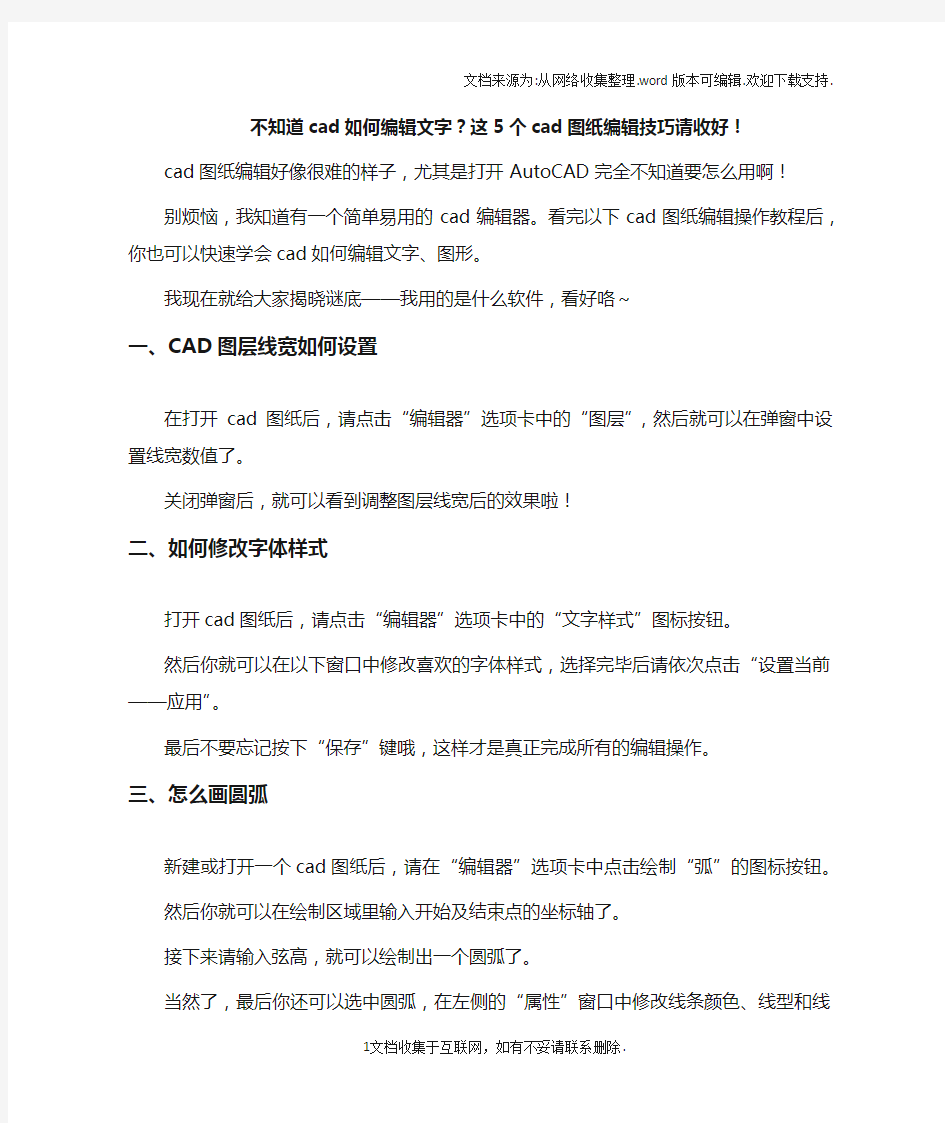
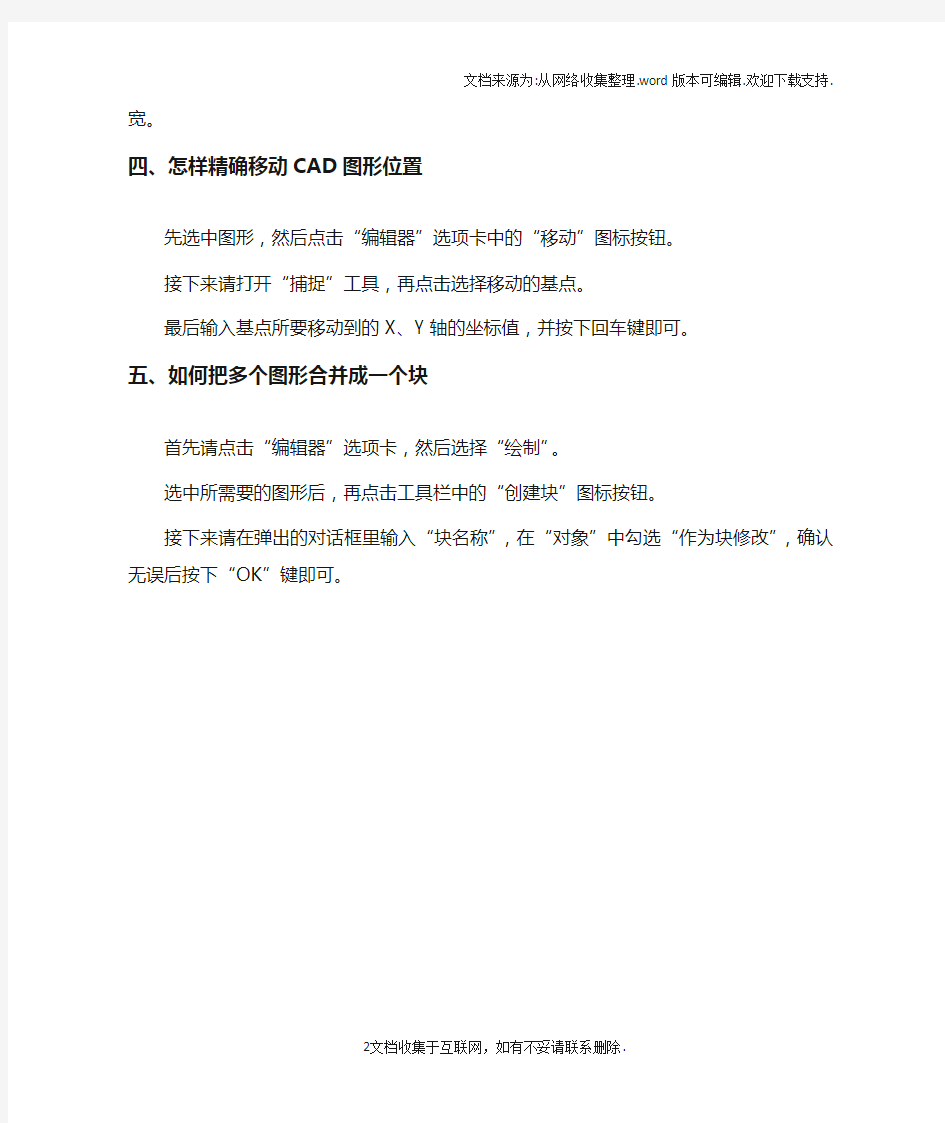
文档来源为:从网络收集整理.word版本可编辑.欢迎下载支持.
不知道cad如何编辑文字?这5个cad图纸编辑技巧请收好!
cad图纸编辑好像很难的样子,尤其是打开AutoCAD完全不知道要怎么用啊!
别烦恼,我知道有一个简单易用的cad编辑器。看完以下cad图纸编辑操作教程后,你也可以快速学会cad如何编辑文字、图形。
我现在就给大家揭晓谜底——我用的是什么软件,看好咯~
一、CAD图层线宽如何设置
在打开cad图纸后,请点击“编辑器”选项卡中的“图层”,然后就可以在弹窗中设置线宽数值了。
关闭弹窗后,就可以看到调整图层线宽后的效果啦!
二、如何修改字体样式
打开cad图纸后,请点击“编辑器”选项卡中的“文字样式”图标按钮。
然后你就可以在以下窗口中修改喜欢的字体样式,选择完毕后请依次点击“设置当前——应用”。
最后不要忘记按下“保存”键哦,这样才是真正完成所有的编辑操作。
三、怎么画圆弧
新建或打开一个cad图纸后,请在“编辑器”选项卡中点击绘制“弧”的图标按钮。
然后你就可以在绘制区域里输入开始及结束点的坐标轴了。
接下来请输入弦高,就可以绘制出一个圆弧了。
当然了,最后你还可以选中圆弧,在左侧的“属性”窗口中修改线条颜色、线型和线宽。
四、怎样精确移动CAD图形位置
先选中图形,然后点击“编辑器”选项卡中的“移动”图标按钮。
接下来请打开“捕捉”工具,再点击选择移动的基点。
最后输入基点所要移动到的X、Y轴的坐标值,并按下回车键即可。
五、如何把多个图形合并成一个块
首先请点击“编辑器”选项卡,然后选择“绘制”。
选中所需要的图形后,再点击工具栏中的“创建块”图标按钮。
接下来请在弹出的对话框里输入“块名称”,在“对象”中勾选“作为块修改”,确认无误后按下“OK”键即可。
1文档收集于互联网,如有不妥请联系删除.
高级CAD工程师绘图技巧 高手为提高绘图效率可以使用命令来进行 1.如何替换找不到的原文字体? 复制要替换的字库为将被替换的字库名,如:打开一幅图,提示未找到字体jd,你想用hztxt.shx替换它,那么你可以去找AutoCAD字体文件夹(font)把里面的 hztxt.shx 复制一份,重新命名为jd.shx,然后在把XX.shx放到font里面,在重新打开此图就可以了。以后如果你打开的图包含jd这样你机子里没有的字体,就再也不会不停的要你找字体替换了。 另一种方法: 在AUTOCAD中,有时当我们打开一些图纸时,会出现大量无法显示文字的乱码,那是因为我们本地没有安装的对方设置的字体。当然,我们可以去下载字体库,但是,通常这个库是很大的,会占用了大量的硬盘空间,而且不能保证库中一定有对方设置的字体。 总结了一招轻松简单的显示字体的方法,请按以下操作: 1、打开对方CAD文件,发现其中显示大量“????”和其他乱码; 2、不要急,点击“格式”,打开文字样式编辑器,在弹出的对话框中,点“新建”,建立一个新的文字样式,你可以命名为“123”(当然,其它什么名也行),点击字体名底下一个复选框“使用大字体”,这时,原本呈灰色的“字体样式”可以编辑,你选择一个叫“gbcbig.shx”的字体(当然你也可以试试选用其它的大字体,不过本人用了这么久,还是感觉这个字体好,呵呵^_^),至于字体大小嘛,你可以设置10(这个都没关系,到时可以再调嘛),点击“确定”完成设置。 3、返回到主界面,点击绘图栏上的A,在图中输入一行多行字体“ABVDEFG”这个字也是随便打几个字,当作一个介质一样。点击“特性匹配”命令(如果不知该命令在哪,你可以在命令行中输入快捷键MA即可),点击我们设置的文字“ABCDEFG”,然后再点击那些个乱码,你会发现,他们全部显出原形了,至文字大小,你可以随时放大或缩小,直至你满意为止。哈哈,就这么简单。 2.如何删除顽固图层? 方法1:将无用的图层关闭,全选,COPY 粘贴至一新文件中,那些无用的图层就不会贴过来。如果曾经在这个不要的图层中定义过块,又在另一图层中插入了这个块,那么这个不要的图层是不能用这种方法删除的。 方法2:选择需要留下的图形,然后选择文件菜单->输出->块文件,这样的块文件就是选中部分的图形了,如果这些图形中没有指定的层,这些层也不会被保存在新的图块图形中。 方法3:打开一个CAD文件,把要删的层先关闭,在图面上只留下你需要的可见图形,点文件-另存为,确定文件名,在文件类型栏选*.DXF格式,在弹出的对话窗口中点工具-选项-DXF选项,再在选择对象处打钩,点确定,接着点保存,就可选择保存对象了,把可见或要用的图形选上就可以确定保存了,完成后退出这个刚保存的文件,再打开来看看,你会发现你不想要的图层不见了。
制图 目录 制图 (1) 1.1 制图的目的和要求 (2) 1.2 快捷键设置:初始设置-简化命令-读入pgp文件 (3) 1.3 绘图比例, 出图比例还有标注比例如何设定? (4) 1.4 问答100句 (6) 1.5 容易犯错误的地方 (15) 1.6 符号 (16) 1.7 打印硫酸图或者白图 (17) 1.8 TSTP绘图 (18)
1.1 制图的目的和要求 制图的目的: 准备的表达设计者的意图,并让看图者(其他配合,专业施工单位,甲方)可以准确无误的理解并执行.自己画图的时候,要时刻反省,看看能不能让自己画的图达到这个效果. 制图的三个要求: 准确,(正确,准确) 清晰(容易理解,不产生误解;美观) 快速(在达到前两个要求的基础上,达到一定的速度) 这三个方面,按重要性排列,前面的最为重要.
1.2 快捷键设置:初始设置-简化命令-读入pgp文件
1.3 绘图比例, 出图比例还有标注比例如何设定? 画图的时候,统一用1:100的比例。然后出图的时候,根据图的大小来弄。比如A1的放不下,用1:150的出图比例,把图缩小,然后就放下去了。操作方法是:按照1:100比例画图,然后对图框进行放大,比如1:150的,就放大1.5倍。把图放进去。出图的时候按照1:150比例进行出图就行。 如果图纸内容不多,但是尺寸比较大,如开挖图,此时如果按照1:100出图,那么就比较浪费图纸。 1.3.1 标注比例和绘图比例应该保持一致 如果两者不一致,放大图形的比例应该为:标注比例除以绘图比例.例如:如果绘图比例是1:1000,标注比例为1:500.那么图形应该放大两倍,即为标注比例除以绘图比例.注意应该先对图形放大或者缩小,然后进行标注. 或者首先把绘图比例和出图比例都设置为100.然后进行画图. 1.3.2 绘制图框的比例应该和出图比例一致. 图放大的时候,对应的标注比例也跟着进行放大.如图放大了2倍,比例也相应的放大2倍,从1:100,变化到1:50.究竟绘图的时候该是1:100,还是1:50,看绘制的东西和实际的图纸(A0~A5)直接的比值以及自己的安排. 总之,以后绘图的时候,先设置好绘图比例和出图比例,这两个尽量一致.
CAD文字样式批量修改器实使用说明 CAD文字样式批量修改器,使用本程序可批量修改CAD中文字样式,把所有文字样式改成想要的样式。 快捷键:SM。文件夹中有GIF动画说明。 可以对单个的文字对象进行修改,想快速进行批量修改,你可以用工具栏上面的特性匹配,选择源对象(你已经修改的对象)选择目标对象(你要修改的对象)。 这个工具也可以用于修改其他对象,如标注等,CAD很好用的一个工具。朋友你对CAD不太熟悉啊,特性匹配按钮你没找到吧,不是特性按钮,选择特性匹配按钮,选择体的文字,再选择其他文字,这样就把所有文字变成仿宋。 修改字体的时候要连同字体样式一并修改,也就是说你要修改成你一定要建一个的样式。你上面的问题说你有仿宋的样式,你想修改成仿宋自然是用的仿宋样式。 如果你是只改了字体而不改文字样式,那么,特性匹配是按你原目标的文字样式而不是字体. CAD中怎样批量修改文字字号大小? 方法1:选中批量的文字,到特性面板里改. 方法2:将一个文字的大小改好,用特性匹配工具将它为源,依次点击所有文字. CAD中,如何一次性修改同一文字样式的字体大小?
第一步,首先你要把同一种文字样式的文字全选中,点工具>快速择选,在对话框中对象类型选文字,特型里选样式,运算符选“=等于”,值选你要改变的文字的样式。这样你就把同一文字样式的文字全选中了。 第二步,Ctrl+1,调出对象特性对话框,在文字内容里,将高度值改变为你想要的高度数值即可。 这种方法还可以改变同一文字的其它特性。 先打开属性对话框,然后找到这个快速选择的按钮(漏斗+闪电的图形),跳出来对话框,按条件进行选择,点确定就可以把需要修改的字体选择全部选中,然后在到属性对话框里,修改字体的大小,这样把所有选中的文字都修改了,同样可以修改文字内容和其他对象的特性。OK!
CAD技巧大全 一、如何批处理绑定DWG文件 1、打开一张需要绑定的图纸。 2、点击菜单中的“FILE”文件选项—— “eTransmit”如图1-1所示。如果出现一个“save change”的对话框,直接点击确定即可。 图1-1 3、此时会弹出一个对话框,如图1-2所示。在右侧图中的椭圆处为显示的类型, 左边一页为树状形显示,右边为散状的文件显示。点击到右边把需要绑定的文件留下,其他的钩全部去掉。再点击“ADD 图1-2 FILE”加载其它需要绑定的DW G文件。 4、加载完需要绑定的文件后再双 击右边箭头所示的 “Standard”这时会跳出一个对话框,如图1-3:按照图中的选择进行设置,第三个箭头指向的路径设置可根据个人不同的情况进行设置(必须保证该路径有操作权限)。做完所有设置后点击OK
返回到图1-2的对话框,再点击OK即可进行DWG文件的批处理绑定。所有绑定后的文件会存在你选择的路径当中。 图1-3 二、布局空间与模型空间如何对齐 很多设计人员喜欢在布局中插入图框套图,用来批处理打印图纸。但是当模型空间也套有图框的时候,如何对齐布局空间和模型空间的图框呢? ●进入到布局空间,在布局空间中双击进入模型空间,把图纸调整到适当的 比例。调整好比例之后切记不要再使用放大缩小命令以及中轴滚动。 ●点击菜单中的“Express”——“Layout tools”——“Align Space ”如 图2-1 图2-1 ●输入命令后,选择模型空间中图框上的一点,空格确定,再选择布局空间 中的图框上相同的一点,就这样,两个图框就重叠在一起了。 三、当使用CAD绘图选择对象时,选择框无显示该如何处理 我们在使用CAD绘图选择对象时,会出现以下两个框(如eg.1图中箭头处虚线、实线框),以便准确地选择到需要的对象。
AutoCAD高级技巧大全 (2006-03-08 15:22:08 ) 1.ACAD新手学习时,掌握一定技巧是不是会觉得提升很快啊? 那我抛砖引玉先来一个,有技巧的和学有所得的请跟贴! 选择技巧: 在选择编辑中,有时不小心多选了某个图元,此时在命令未结束下并不需要取消命令而重来,只须在"选择目标"的提示后输入remove回车,再在提示下逐一选择哪些多选的图元(当然别太多,否则难选啊!)即可搞定. 2.分享我的AutoCAD裁剪技巧 如图所示,要对右图部分圆(可以是其他边框)外的直线进行裁剪,普通办法就是选择裁剪边界后再选择要裁剪的线段即可,实际上AutoCAD还有较为简捷的办法,其做法如下: 1.按常规执行裁剪命令,选择裁剪边界(回车确认); 2.在提示选择要裁剪的线段元素时输入“f”(即fence),回车确认; 3.在提示:First Fence point下绘制与要裁剪线段相交的连续橡皮筋直线,回车确认即可(见图示)。 尚需注意两点:1.橡皮筋直线无需闭合;2.橡皮筋直线与要裁剪线段重复相交时,则剪去以后一次的部分(这点很重要哦)。 3.Remove可用【Shift】+object 代替更方便。 4.如何在WORD表格中引用ACAD的形位公差??(如图红框区所示) 其实也简单,但就怕部分新手不敢一试! 1.将ACAD的背景设为白色,否则在WORD中不能处理背景色; 2.在ACAD中单独直接标注形位公差图框,尽量放大显示至整个绘图区; 3.使用ACAD的copyclip(拷贝至粘贴板)命令,选中形位公差图框; 4.切换至WORD的表格中,粘贴即可,但此时整个表格会被挤得很乱,此时可耐点性子,利用WORD自带的图片编辑功能将形位公差图框多余的边剪去,并直接拖放形位公差图框图片至表格范围内的合适大小.为利于操作,可将文档显示放大。
2019年怎样修改cad中的部分文字 篇一:CAD直接修改文字或块的属性内容程序 (defunc:cht(/eentennewtoldtent1) (setqe(car(entsel“\nPickatextoraattrib:“))) (if(/=enil) (progn (setqent(entgete)) (cond((and(=(cdr(assoc0ent))“INSERT“)(=(cdr(assoc66ent))1))(progn (setqen(entget(setqent(entnexte)))) (setqoldt(cdr(assoc1en))) (setqnewt(getstringT(strcat“\nNewtext:“)))(if(=newt““)(setqnewtoldt)) (setqent1(subst(cons(car(assoc1en))newt)(assoc1en)en))(entmodent1) (entupdent) )) ((=(cdr(assoc0ent))“TEXT“) (progn (setqoldt(cdr(assoc1ent))) (setqnewt(getstringT(strcat“\nNewtext:“)))(if(=newt““)(setqnewtoldt))
(setqent1(subst(cons(car(assoc1ent))newt)(assoc1ent)ent))(entmodent1) )) (T(princ“\nError:Notatextornotablockornoattribi nblock!“))) ) ) (princ) ) 篇二:CAD多行文字出现个别字粗大的修改 CAD多行文字出现个别字粗大的修改 1、框选所有字,分解后合为天正多行文字,再框选所有字右健后出现天正多行文字框修改为TCHDIM字体。出现复制内容,将复制内容重新粘贴即可。完成后别望保存。 篇三:CAD文字快速修改 CAD文字快速修改 在CAD命令菜单中点击“格式”——”文字样式”打开文字样式选项卡,在“字体名”的下拉条中选择你要的字体。再按你的要求进行其他选项,如字高等,最后点击“应用”——“关闭”。 1、选择“编辑标注”工具,然后输入R,即可旋转标注文字的方向。 2、输入“DED”命令后回车,再输入R,即可旋转标注文字的方向。 双击即可修改 不行就点菜单栏的修改---对象---文字----编辑-----点击要修改的标注文字---修改文字后点击文字格式面板里的确定即可完成对这个标
第6章 输入和编辑文字 文字在工程图样中是不可缺少的对象。例如机械工程图样中的技术要求、标题栏的注写等。为此,AutoCAD 提供了非常方便、快捷的文字注写功能。在图中可以输入单行文字,也可以输入多行文字。同时,用户还可以根据需要创建多种文字样式。 6.1 新建文字样式 设置文字样式是进行文字和尺寸标注的首要任务。在AutoCAD 中,文字样式用于控制图形中所使用文字的字体、高度和宽度系数等。在一幅图形中可定义多种文字样式,以适合不同对象的需要。 6.1.1创建文字样式 要创建文字样式,可按如下步骤进行操作。 1. 输入命令,打开“文字样式”对话框,如图6-1所示。 样式工具栏:1、在AutoCAD 中输入单行文字、多行文字; 2、在AutoCAD 中设置文字样式、 3、编辑所标注的文字。 1、设置文字样式,改变文字外观; 2、使用单行和多行文字添加文字; 3、使用文字编辑命令修改文字。 讲授2学时 上机2学时 总计4学时
图6-1 “文字样式”对话框图6-2 新建文字样式 2. 默认情况下,文字样式名为Standard,字体为txt.shx,高度为0,宽度比例为1。如要生成新的文字样式,可在该对话框中单击“新建”按钮,打开“新建文字样式”对话框,在“样式名”编辑框中输入文字样式名称,如图6-2所示。 3. 单击“确定”按钮,返回“文字样式”对话框。 图6-3 “设置字体”对话框 4. 在“字体”设置区中,设置字体名,字体样式和高度,如图6-3所示。 5. 单击“应用”按钮,对文字样式进行的设置将应用于当前图形。 6. 单击“关闭”按钮,保存样式设置。 6.1.2 “文字样式”中各选项的设置 1.字体设置区 (1)“字体”:用于选择字体。如选择“gbenor.shx”。 (2)选择“使用大字体”复选框,可创建支持汉字等大字体的文字样式,此时“大字体”下拉列表框被激活,从中选择大字体样式,用于指定大字体的格式,如汉字等亚洲型大字体,常用的字体样式为gbcbig.shx。 (3)“高度”:用于设置键入文字的高度。若设置为0,输入文字时将提示指定文字高度。 2.效果设置区 设置字体的效果,如颠倒、反向、垂直和倾斜等,如图6-4所示。在具体设置时应注意:
cad 高级教程(全解) 85条高级AutoCAD工程师绘图技巧, 1. 如何替换找不到的原文字体复制要替换的字库为将被替换的字库名,如: 打开一幅图,提示未找到字体jd,你想用hztxt.shx 替换它,那么你可以去找AutoCAD字体文件夹(font)把里面的hztxt.shx 复制一份,重新命名为jd.shx, 然后在把XX.shx 放到font 里面,在重新打开此图就可以了。以后如果你打开的图包含jd 这样你机子里没有的字体,就再也不会不停的要你找字体替换了。 2. 如何删除顽固图层, 方法1:将无用的图层关闭,全选,COPY粘贴至一新文件中,那些无用的图层就不会贴过来。如果曾经在这个不要的图层中定义过块,又在另一图层中插入了这个块, 那么这个不要的图层是不能用这种方法删除的。 方法2: 选择需要留下的图形,然后选择文件菜单->输出->块文件,这样的块文件就是选中部分的图形了,如果这些图形中没有指定的层,这些层也不会被保存在新的图块图形中。 方法3:打开一个CAD文件,把要删的层先关闭,在图面上只留下你需要的可见图形,点文件-另存为,确定文件名,在文件类型栏选*.DXF 格式,在弹出的对话窗口中点工具-选项-DXF选项,再在选择对象处打钩,点确定,接着点保存,就可选择保存对象了,把可见或要用的图形选上就可以确定保存了,完成后退出这个刚保存的文件,再打开来看看,你会发现你不想要的图层不见了。 方法4: 用命令laytrans ,可将需删除的图层影射为0 层即可,这个方法可以删除具有实体对象或被其它块嵌套定义的图层。 3. 打开旧图遇到异常错误而中断退出怎么办
新建一个图形文件,而把旧图以图块形式插入即可。 4. 在AUTOCA中插入EXCEL表格的方法。 复制EXCEL中的内容,然后在CAD中点编辑(EDIT)--选择性粘贴(PASTE SPECIAL)--AutoCAD图元--确定--选择插入点一插入后炸开即可。 5.在Word文档中插入AutoCAD图形的发法。 可以先将AutoCAD图形拷贝到剪贴板,再在Word文档中粘贴。须注意的是,由于AutoCAD默认背景颜色为黑色,而Word背景颜色为白色,首先应将AutoCAD 图形背景颜色改成白色(工具-选项-显示-颜色)。另外,AutoCAD图形插入Word文档后,往往空边过大,效果不理想,可以利用Word图片工具栏上的裁剪功能进行 修整,空边过大问题即可解决。 6. 将AutoCAD中的图形插入WOR中有时会发现圆变成了正多边形怎么办, 用VIEWRE命令,将它设得大一些,可改变图形质量。 7. 将AutoCAD中的图形插入WOR时线宽问题。 当需要细线时,请使用小于等于0.25 的线宽; 当需要粗线时,设置大于0.25 的线宽(大于0.25的线在Word里面打印时,打印出来的宽度大于0.5mm)。注意:必须在CAD里面激活线宽显示,如果从Word里面双击编辑过图片,请重 新检查激活线宽。当需要的线宽在0.25--0.5 之间时,请使用多段线设置宽度。8.AutoCAD在XP操作系统下打印时致命错误怎么办, 这跟AutoCAD 2002及以上版本使用打印戳记有关。在2000版时,增补的打印戳记功能就有很多的BUG这个功能在2002版本后就直接做为AutoCAD功能。该功能在98操作系统中是完全没有问题的,但在有些XP系统中就会出错。所以在XP系统中旳好不要去开启该功能。如果你已经不幸开启了该功能而使AutoCAD在
在cad中如何修改文字大小 篇一:cAD20XX修改文字大小操作流程 如何修改文字大小? 1 、打开AuTocAD20XX 软件。选择要修改的字体进行调整。 2、有两种调整方法: 一、是鼠标单击字体会出现文字编辑器,然后选择要修改的字体部分,修改字体大小栏中的数值后点击确定。字体就会随之变化大小。 二、是在字体上点击鼠标右键。选择特性,在特性栏中选择字体高度修改。字体随之变化大小。 篇二:cad标注文字大小如何改? cad标注文字大小如何改?cad标注文字大小如何改? 诸葛侯 20XX-08-1216:48:10发布 ? ? ? ? ?先回答你的问题:在设置文字样式的时候,字高设置:不能设置为
具体的某个值。必须字体高度设置0.0000,以方便使用中随时调整。不少人绘图时,比例不同,文字样式、标注样式不断调整。字高、箭头等等??,累不累?告诉你这样做:在模型空间画好图,在图纸空间标注、出图。在图纸空间不同的比例图,用不同的视口。1、在设置标注样式时,在标注样式管理器对话框中,点“修改”按钮。2、进入修改标注样式对话框,点“调整”选项卡,选择“按布局(图纸空间)缩放标注”。如此设置后,在图纸空间不管你把视图放大几倍,标注的尺寸还是不变的。同样,标注的箭头,文字大小也不变。对于初学者可能不是能很快掌握,可找书看看,找人问问。不要想当然重新设置字高、箭头等。比如你设置的字高是3.5mm,不管你的比例是1:1或者1:10还是1:100,打印出来的字高仍然是3.5mm。我画的机械图文字样式、标注样式从来只要这一个,万变不离其宗。你问的不多,我说的太多了。你觉得好,别忘了加分呀!xhzlh|20XX-08-1216:54:08有0人认为这个回答不错|有0人认为这个回答没有帮助打开文字属性栏,修改文字高度和宽度比例就可以了nijincai|20XX-08-1321:39:35? ?右键你的标注,特性,到文字属性那一栏找到高度,改小,回车就好了? 篇三:cAD图纸中文字大小修改 如图,为一张cAD图纸,图中标注的文字较小,看不清,需要调整文字大小。 方法一:
85条高级AutoCAD 工程师绘图技巧( cad 学生流传颇广的帖子) ? ? 友几下子 ? 133位粉丝 ? 1楼 1、如何替换找不到的原文字体? 复制要替换的字库为将被替换的字库名,如:打开一幅图,提示未找到字体jd ,你想用hztxt.shx 替换它,那么你可以去找AutoCAD 字体文件夹(font)把里面的hztxt.shx 复制一份,重新命名为jd.shx,然后在把XX.shx 放到font 里面,在重新打开此图就可以了。以后如果你打开的图包含jd 这样你机子里没有的字体,就再也不会不停的要你找字体替换了。 2、如何删除顽固图层? 方法1:将无用的图层关闭,全选,COPY 粘贴至 一新文件中,那些无用的图层就不会贴过来。如果曾 经在这个不要的图层中定义过块,又在另一图层中插 入了这个块,那么这个不要的图层是不能用这种方法 删除的。 方法2: 选择需要留下的图形,然后选择文件 菜单->输出->块文件,这样的块文件就是选中部分的 图形了,如果这些图形中没有指定的层,这些层也不 会被保存在新的图块图形中。 方法3:打开一个CAD 文件,把要删的层先关 闭,在图面上只留下你需要的可见图形,点文件-另存 为,确定文件名,在文件类型栏选*.DXF 格式,在弹 出的对话窗口中点工具-选项-DXF 选项,再在选择对 象处打钩,点确定,接着点保存,就可选择保存对象 了,把可见或要用的图形选上就可以确定保存了,完 成后退出这个刚保存的文件,再打开来看看,你会发 现你不想要的图层不见了。 方法4:用命令laytrans ,可将需删除的图层影 射为0层即可,这个方法可以删除具有实体对象或被 其它块嵌套定义的图层。 3、打开旧图遇到异常错误而中断退出怎么办? 新建一个图形文件,而把旧图以图块形式插入即
(defun c:cht(/ e ent en newt oldt ent1) (setq e (car (entsel "\nPick a text or a attrib: "))) (if (/= e nil) (progn (setq ent (entget e)) (cond ((and (= (cdr (assoc 0 ent)) "INSERT") (= (cdr (assoc 66 ent)) 1)) (progn (setq en (entget (setq ent (entnext e)))) (setq oldt (cdr (assoc 1 en))) (setq newt (getstring T (strcat "\nNew text <" oldt ">:"))) (if (= newt "") (setq newt oldt)) (setq ent1 (subst (cons (car (assoc 1 en)) newt) (assoc 1 en) en)) (entmod ent1) (entupd ent) )) ((= (cdr (assoc 0 ent)) "TEXT") (progn (setq oldt (cdr (assoc 1 ent))) (setq newt (getstring T (strcat "\nNew text <" oldt ">:"))) (if (= newt "") (setq newt oldt)) (setq ent1 (subst (cons (car (assoc 1 ent)) newt) (assoc 1 ent) ent)) (entmod ent1) )) (T (princ "\nError: Not a text or not a block or no attrib in block !")) ) ) ) (princ) )
CAD技巧大全 一、PGP文件 修改PGP文件后,如要运行该PGP文件,则需要使用REINIT命令运行 二、FILEDIA(0、1) 当参数设置为0时:不显示对话框。用户仍然可以通过在响应命令提示时输入波浪号(~) 来请求显示文件对话框。这种方法同样适用于AutoLISP 和ADS 函数 当参数设置为1时:显示对话框。但是,如果正在执行一个脚本或AutoLISP/ObjectARX?程序,将会显示通常状况下的提示 三、如何让属性块文字炸掉后内容不改变——Burst 设计人员在填写图框信息时常用到块,如果你用explode命令去炸这些块,这些块的内容就变成该属性块的域文字 如要把属性文字炸掉仍保留属性值,就可以用Burst命令。 四、如何改变放大或缩小对象的显示速度(Vtduration) 设计人员在使用CAD对物体放大缩小时,其速度是由Vtduration这个参数控制的,其有效取值范围为 0 到 5000。0——物体是没有一个逐渐放大的的过程的,随着数值的改变而改变。设计人员可以根据个人需要设置该参数 五、如何对布局空间的视口进行锁定 在使用布局时,如不对视口进行锁定,这样很容易就移动了视口内图纸的位置,为了避免这种情况就必须对视口进行锁定
操作方法: 进入布局空间 鼠标单击视口线的右键 出现如右图箭头所视的菜单栏 选择到Display Locked 点击Yes(如要解锁这选择No) 六、如何修改布局空间的颜色 布局空间的纸张颜色通常是白色的,有的用户因需要,会改变其颜色。方法如下: 在命令栏中输入OPTION,进入选项对话框
点击COLORS按扭,出现下面的窗口
2019年怎样在cad中将文字改大 篇一:怎样在CAD中快速替换缺失字体 怎样在CAD中快速替换缺失字体cad支持两种字体: 一种是TrueType字体,后缀名为ttf,保存在windows的font文件夹,这种字体是实心的显示华丽占空间。 一种是cad自己开发的字体叫型字体,后缀名为shx,保存在保存在cad安装目录下fonts文件夹里,这种字体是空心的显示简单。 如果使用TrueType字体可以支持中文字符,如果使用型字体(SHX)就要使用大字体才可以支持中文字符。当打开文件找不到需要的大字体,汉字显示“?”。大字体就是型字体(SHX)的一种特殊形式,专门用来支持亚洲字母表。 解决办法: 出现选择字体对话框不用管它,直接关闭。 文字显示“?”时,按如下操作: 1》文字显示“?”时,选择有问题的文字,CTRL+1查看文字样式名称记下来,2》命令style打开文字样式对话框,找到记下来的文字样式名称。 3》在大字体栏选择gbcbig.shx(国际标准简体中文字体)或者hzdx.shx(汉字单线)或者hzfs.shx(汉字仿宋)。 文字不显示时,按如下操作: 1》命令style打开文字样式对话框。 2》在【样式】栏找到有问题的文字样式(有问题的文字样式【字
体】下拉框字体名称前面的字体图标不显示或显示叹号“!”)3》在大字体栏选择gbcbig.shx(国际标准简体中文字体)或者hzdx.shx(汉字单线)或者hzfs.shx(汉字仿宋)。 @extfont2.shx日文垂直字体(某些字符将被旋转,以便在垂直文字中正确显示)bigfont.shx日文字体,字符子集 chineset.shx繁体中文字体 extfont.shx日文扩展字体,级别1 extfont2.shx日文扩展字体,级别2gbcbig.shx简体中文字体 whgdtxt.sh朝鲜语字体 whgtxt.shx朝鲜语字体 whtgtxt.shx朝鲜语字体 whtmtxt.shx朝鲜语字体 篇二:CAD多行文字出现个别字粗大的修改 CAD多行文字出现个别字粗大的修改 1、框选所有字,分解后合为天正多行文字,再框选所有字右健后出现天正多行文字框修改为TCHDIM字体。出现复制内容,将复制内容重新粘贴即可。完成后别望保存。 篇三:CAD中所有文字更改字体 先选格式里的文字样式 在里输入你要的字体记住 退出样式名称,然后点确定 然后把你要改的图全选
1. 执行编辑命令,提示选择目标时,用矩形框方式选择,从左向右拖动光标,为"窗口Windows"方式,如果从右向左拖动光标,则为"交叉Cross"方式。 2. 相对坐标输入点时,在正交状态时,一般输入为:@x,0或@0,y (例如输入相对坐标“@100,0”表示下一点相对上一点X方向增加100,又如输入 相对坐标“@0,50”表示下一点相对上一点Y方向增加50),以上两种情况下,可以直接输入100或50即可实现相同的目的,从而节省输入时间。 3. 在AutoCAD中有时有交叉点标记在鼠标点击处产生,用BLIPMODE命令,在提示行下输入OFF可消除它。 4. 有的用户使用AutoCAD时会发现命令中的对话框会变成提示行,如打印命令,控制它的是系统变量CMDDIA,关掉它就行了。 5. 椭圆命令生成的椭圆是以多义线还是以椭圆为实体的是由系统变量PELLIPSE决定,当其为1时,生成的椭圆是PLINE。 6. CMDECHO变量决定了命令行回显是否产生,其在程序执行中应设为0。 7. DIMSCALE决定了尺寸标注的比例,其值为整数,缺省为1,在图形有了一定比例缩放时应最好将其改成为缩放比例。 8. CAD的较高版本中提供了形位公差标注,但圆度及同轴度中的圆不够圆,其实,AutoCAD中常见符号定义都在AutoCAD安装目录下SUPPORT子义了圆形的形状,圆的弧度竟为127°,但不太好改正之(如改为90°更不好看)。 9. 空心汉字字形如使用AutoCAD R14中的BONUS功能(一定要完全安装AutoCAD,或自定义安装时选了它),有一个TXTEXP命令,可将文本炸为 10. AutoCAD R14的BONUS中有一个ARCTEXT命令,可实现弧形文本输出,使用方法为先选圆弧,再输入文本内容,按OK。 11. BONUS中有一个有用的命令,即MPEDIT,用它将多个线一齐修改为多义线,再改它的线宽。 12. Image命令在R14中代替了R13中的BMPIN、PCXIN之类的命令,它将位图嵌入文件中,只用来显示,如炸开就成了空框架,如何使用PCXIN等命令重现?请将R13安装目录下的RASTERIN.EXE拷入R14下,用appload将其装入,然后就可以将位图导入(可编缉,可炸开)了。 13. BREAK命令用来打断实体,用户也可以一点断开实体,用法是在第一点选择后,输入“@”。常用一条线一段为点划线,另一段为实线时。
CAD草图处理技巧 1、CAD草图导入中存在问题: 设计院设计的CAD电子版图纸在导入广联达安装算量软件中有各种各样的问题,估计大家在实际操作也都遇到过,比如:导入软件后显示不全、导入后有进度条但是却看不到CAD草图、设计院给了t3格式导入也不行,尤其是导入软件后显示不全的可能性太多,下面结合一些具体情况与大家进行分享: 1.1CAD图纸导入广联达安装算量软件显示不全的基本处理,转为t3格式: 方法有两种: A、打开天正CAD软件,打开图纸,文件布图,图形导出; 在天正软件中打开图纸,左边导航栏,文件布图——图形导出——保存,再将图纸导入进来即可,如截图15: B、打开天正CAD软件,不打开图纸,文件布图,批量转旧(批转旧版);见截图14; 1.2CAD图纸导入广联达安装算量软件不显示的处理: A、带有外部参照的CAD图纸如何导入? 解决方法如下一: 第一步,将所有的文件置于同一个文件夹内,使用CAD软件打开需要导入到算量软件中的CAD文件; 第二步,在CAD的命令提示栏内输入XR,按回车键; 第三步,在弹出的界面中,先选择参照名,再选择绑定(如果是英文版本的CAD,则选择BIND命令); 第四步,在弹出的对话框内选择绑定,再点击确定按钮; 第五步,点击确定,退出外部参照管理器,并保存工程。 经过处理后的CAD文件,不但可以将其成功导入到算量软件中,而且当其被移动到其他文件夹内时,使用CAD打开仍然可以看到完成的工程内容。 如何判断CAD图纸是否使用外部参照功能,以及如何查看其所参照的文件名称?
第一步,打开CAD文件,点击图层特性管理器; 第二步,进入图层特性管理器界面,在左侧栏的最后,如果有外部参照,则证明这个图纸使用了外部参照功能,里面的文件名称就是所参照的图纸文件名称。 解决方法二: 也有一个小程序,在CAD中加载后,点击bdwbcz运行即可,见截图13:B、图纸导入安装算量不显示(以下命令在天正软件和AutoCAD软件中都可以操作) (1)拉框选中所有图纸——命令栏里面输入x——按回车,提示如图所示——点是(见截图16) (2) 在拉框选中所有图纸——命令栏里面输入purge——按回车—— 弹出一个对话框,如图——点全部清理——在弹出一个对话框 ——点全部是(截图17) (1),(2)两个交替操作,直到不能分解,不能清理 (3)拉框选中所有图纸——命令栏里面输入w——按回车——弹出对 话框(写块)——点后面小三点(可以选择保存路径和文件名)——保存——确定,将新块导进去即可(截图18、19) C、因有锁定图层造成导入后不显示,在CAD中先解冻锁定图层再转为t3即可; D、导入有进度条,但是看不到CAD草图?可能CAD图很远处有很小图元,即使用全屏功能也无法显示,可以在CAD中记住任一CAD中内容,比如:“设计说明”等,然后充分利用软件的查找替换功能,输入目标内容,点击搜索即可,图纸如果很大,可能时间比较长。见截图20: E、转为t3后,CAD图纸还是一个块,执行分解后保存在导入广联达安装算量软件即可;上述操作一般都可以解决,如果涉及多层块,还有一个小程序可以帮助快速分解,见截图21:
60个实用的CAD操作技巧 1【Ctrl+N无效时之解决办法】 众所周知CTRL+N是新建命令,但有时候CTRL+N则出现选择面板,这时只需到OP选项里调下设置。 操作:OP(选项)-系统-右侧有一个启动(A显示启动对话框B不显示启动对话框)选择A则新建命令有效,反则无效。 2【Ctrl键无效之解决办法】 有时我们会碰到这样的问题,比如CTRL+C(复制),CTRL+V(粘贴)CTRL+A (全选)等一系列和CTRL键有关的命令都会失效,这时你只需到OP选项里调一下; 操作:OP(选项)-用户系统配置-WINDOWS标准加速键(打上勾),标准加速键打上勾后,和CTRL键有关的命令则有效,反之失灵。 3【填充无效时之解决办法】 有的时候填充时会填充不出来,除了系统变量需要考虑外,还需要去OP选项里检查一下,OP-显示-应用实体填充(打上勾)。 4【加选无效时之解决办法】 正确的设置应该是可以连续选择多个物体,但有的时候,连续选择物体会失效,只能选择最后一次所选中的物体,这时可以如下解决:
进入OP(选项)-选择-SHIFT键添加到选择集(把勾去掉),用SHIFT键添加到选择集“去掉勾”后则加选有效,反之加选无效; 命令:PICKADD 值:0/1。 5【CAD命令三键还原】 如果CAD里的系统变量被人无意更改,或一些参数被人有意调整了怎么办,这时不需重装,也不需要一个一个的改。 操作:OP选项-配置-重置,即可恢复。但恢复后,有些选项还需要一些调整,例如十字光标的大小等。 6【鼠标中键不好用怎么办呀】 正常情况下,CAD的滚轮可用来放大和缩小,还有就是平移(按住),但有的时候,按住滚轮时,不是平移,而是出下一个菜单,很烦人。这时只需调下系统变量mbuttonpan即可初始值:支持菜单(.mnu) 文件定义的动作当按住并拖动按钮或滑轮时,支持平移操作。 7【CAD技巧】 众所周知,确定键有两个,一个是“回车”另一个则是“空格”,但现在就让我们用右键来代替他们吧; OP选项-用户系统配置-绘图区域中使用快捷菜单(打上勾)自定义右键,单击进去-把所有的重复上一个命令打上勾试下,右键是不是有确定的攻效了。
文档来源为:从网络收集整理.word版本可编辑.欢迎下载支持. 不知道cad如何编辑文字?这5个cad图纸编辑技巧请收好! cad图纸编辑好像很难的样子,尤其是打开AutoCAD完全不知道要怎么用啊! 别烦恼,我知道有一个简单易用的cad编辑器。看完以下cad图纸编辑操作教程后,你也可以快速学会cad如何编辑文字、图形。 我现在就给大家揭晓谜底——我用的是什么软件,看好咯~ 一、CAD图层线宽如何设置 在打开cad图纸后,请点击“编辑器”选项卡中的“图层”,然后就可以在弹窗中设置线宽数值了。 关闭弹窗后,就可以看到调整图层线宽后的效果啦! 二、如何修改字体样式 打开cad图纸后,请点击“编辑器”选项卡中的“文字样式”图标按钮。 然后你就可以在以下窗口中修改喜欢的字体样式,选择完毕后请依次点击“设置当前——应用”。 最后不要忘记按下“保存”键哦,这样才是真正完成所有的编辑操作。 三、怎么画圆弧 新建或打开一个cad图纸后,请在“编辑器”选项卡中点击绘制“弧”的图标按钮。 然后你就可以在绘制区域里输入开始及结束点的坐标轴了。 接下来请输入弦高,就可以绘制出一个圆弧了。 当然了,最后你还可以选中圆弧,在左侧的“属性”窗口中修改线条颜色、线型和线宽。 四、怎样精确移动CAD图形位置 先选中图形,然后点击“编辑器”选项卡中的“移动”图标按钮。 接下来请打开“捕捉”工具,再点击选择移动的基点。 最后输入基点所要移动到的X、Y轴的坐标值,并按下回车键即可。 五、如何把多个图形合并成一个块 首先请点击“编辑器”选项卡,然后选择“绘制”。 选中所需要的图形后,再点击工具栏中的“创建块”图标按钮。 接下来请在弹出的对话框里输入“块名称”,在“对象”中勾选“作为块修改”,确认无误后按下“OK”键即可。 1文档收集于互联网,如有不妥请联系删除.
CAD命令大集合
85条高级AutoCAD工程师绘图技巧 1.如何替换找不到的原文字体? 复制要替换的字库为将被替换的字库名,如:打开一幅图,提示未找到字体jd,你想用hztxt.shx替换它,那么你可以去找AutoCAD字体文件夹(font)把里面的hztxt.shx 复制一份,重新命名为jd.shx,然后在把XX.shx放到font 里面,在重新打开此图就可以了。以后如果你打开的图包含jd这样你机子里没有的字体,就再也不会不停的要你找字体替换了。 2.如何删除顽固图层? 方法1:将无用的图层关闭,全选,COPY 粘贴至一新文件中,那些无用的图层就不会贴过来。如果曾经在这个不要的图层中定义过块,又在另一图层中插入了这个块,那么这个不要的图层是不能用这种方法删除的。 方法2:选择需要留下的图形,然后选择文件菜单->输出->块文件,这样的块文件就是选中部分的图形了,如果这些图形中没有指定的层,这些层也不会被保存在新的图块图形中。 方法3:打开一个CAD文件,把要删的层先关闭,在图面上只留下你需要的可见图形,点文件-另存为,确定文件名,在文件类型栏选*.DXF格式,在弹出的对话窗口中点工具-选项-DXF选项,再在选择对象处打钩,点确定,接着点保存,就可选择保存对象了,把可见或要用的图形选上就可以确定保存了,完成后退出这个刚保存的文件,再打开来看看,你会发现你不想要的图层不见了。 方法4:用命令laytrans,可将需删除的图层影射为0层即可,这个方法可以删除具有实体对象或被其它块嵌套定义的图层。 3.打开旧图遇到异常错误而中断退出怎么办? 新建一个图形文件,而把旧图以图块形式插入即可。 4.在 AUTOCAD中插入 EXCEL表格的方法。 复制EXCEL中的内容,然后在CAD中点编辑(EDIT)--选择性粘贴(PASTE SPECIAL)--AutoCAD图元--确定--选择插入点—插入后炸开即可。 5.在 Word文档中插入 AutoCAD图形的发法。 可以先将AutoCAD图形拷贝到剪贴板,再在Word文档中粘贴。须注意的是,由于AutoCAD默认背景颜色为黑色,而Word背景颜色为白色,首先应将AutoCAD 图形背景颜色改成白色(工具-选项-显示-颜色)。另外,AutoCAD图形插入Word
60条CAD常用技巧 1、如何替换找不到的原文字体? 复制要替换的字库为将被替换的字库名,如:打开一幅图,提示未找到字体jd,你想用hztxt.shx替换它,那么你可以去找AutoCAD字体文件夹(font)把里面 的hztxt.shx 复制一份,重新命名为jd.shx,然后在把XX.shx放到font里面,在重新打开此图就可以了。以后如果你打开的图包含jd这样你机子里没有的字体,就再也不会不停的要你找字体替换了。 2、如何删除顽固图层? 方法1:将无用的图层关闭,全选,COPY 粘贴至一新文件中,那些无用的图层 就不会贴过来。如果曾经在这个不要的图层中定义过块,又在另一图层中插入了这个块,那么这个不要的图层是不能用这种方法删除的。 方法2:选择需要留下的图形,然后选择文件菜单->输出->块文件,这样的块 文件就是选中部分的图形了,如果这些图形中没有指定的层,这些层也不会被 保存在新的图块图形中。 方法3:打开一个CAD文件,把要删的层先关闭,在图面上只留下你需要的可 见图形,点文件-另存为,确定文件名,在文件类型栏选*.DXF格式,在弹出的 对话窗口中点工具-选项-DXF选项,再在选择对象处打钩,点确定,接着点保存,就可选择保存对象了,把可见或要用的图形选上就可以确定保存了,完成 后退出这个刚保存的文件,再打开来看看,你会发现你不想要的图层不见了。 方法4:用命令laytrans,可将需删除的图层影射为0层即可,这个方法可以 删除具有实体对象或被其它块嵌套定义的图层。 3、打开旧图遇到异常错误而中断退出怎么办? 新建一个图形文件,而把旧图以图块形式插入即可。 4、在 AUTOCAD中插入 EXCEL表格的方法。 复制EXCEL中的内容,然后在CAD中点编辑(EDIT)–选择性粘贴(PASTE SPECIAL)–AutoCAD图元–确定–选择插入点-插入后炸开即可。 5、在 Word文档中插入 AutoCAD图形的方法。 可以先将AutoCAD图形拷贝到剪贴板,再在Word文档中粘贴。须注意的是,由于AutoCAD默认背景颜色为黑色,而Word背景颜色为白色,首先应将AutoCAD 图形背景颜色改成白色(工具-选项-显示-颜色)。另外,AutoCAD图形插入